آیا می خواهید یک فونت را از یک تصویر یا متن بگیرید؟ برخی ابزارهای شگفت آور قدرتمند در دسترس هستند که می توانند تمام کارها را برای شما انجام دهند. هنگامی که شما می دانید که چه نوع قلم است ، می توانید آن را آنلاین بارگیری کنید و می توانید با برنامه های معمول پردازش کلمه خود از آن استفاده کنید.
این ابزارها همیشه در گرفتن دقیق نیستند فونت مورد نظر را جستجو می کنید ، اما در عوض شما می توانید طیف وسیعی از نتایج را پیدا کنید که بسیار شبیه به فونت موردنظر شماست. گاهی اوقات می توانید فونت دقیق را نیز بیابید ، اما به هر صورت خیلی بهتر از تلاش برای جستجوی ناامیدانه آنلاین برای نام فونت خاص است.

نگاهی خواهیم انداخت به برخی از ابزارهای یاب فونت ، سپس توضیح می دهیم که چگونه می توانید قلم ها را روی رایانه خود نیز نصب کنید.
بهترین ابزارهای یافتن قلم
قبل از اینکه بهترین ابزارهای یاب قلم را برای کشف قلم ذکر کنیم ، در اینجا نکته ای سریع برای آماده سازی فونت شما برای اسکن است.
اگر می خواهید قلم را از یک PDF ، سند یا صفحه وب اسکن کنید ، تصویر صفحه را بر خلاف کپی کردن و چسباندن متن خود بگیرید. اگر در یک عکس متن است ، می توانید بیشتر پس زمینه را برش دهید تا تنها با قلم باقی مانده باشید.
بعدی ، مراحل ذکر شده در زیر را برای هر یک از این ابزارهای یافتن قلم که در آن گنجانده شده است دنبال کنید. .
چه قلم توسط Myfonts
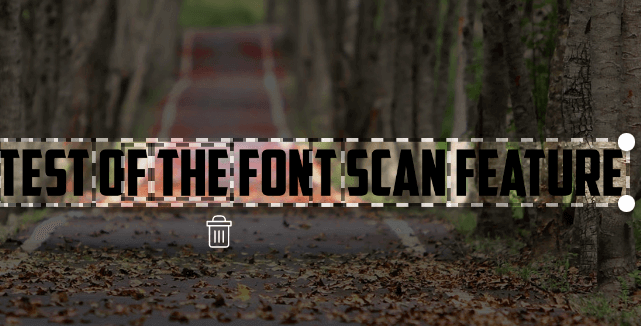
از پیوند بالا دیدن کنید ، کلیک کنید و عکس خود را در جعبه بکشید و Myfonts هر متنی را در تصویر مشخص می کند. سپس ، به سادگی کلیک کنید تا متن مورد نظر برای اسکن را بکشید.
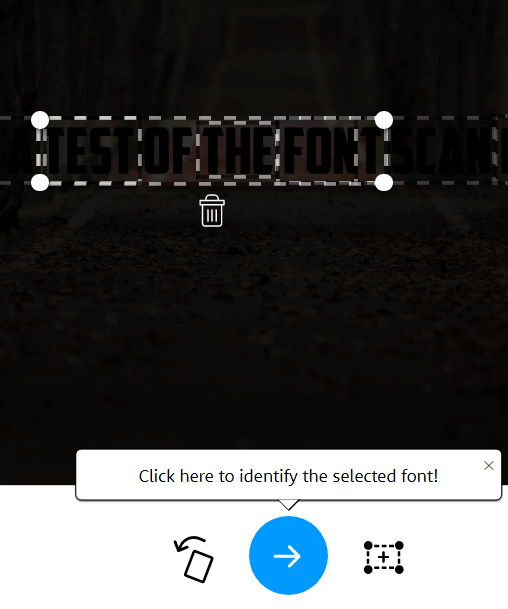
چه قلم برای پیدا کردن متن در یک تصویر کار بزرگی انجام می دهد ، بنابراین تقریبا در همه موارد باید دید که متن به طور خودکار برجسته است. اگر اینطور نیست ، می توانید از ابزار drag برای برجسته کردن متن استفاده کنید. پس از انجام این کار ، روی پیکان آبیکلیک کنید تا قلم خود را مشخص کنید.
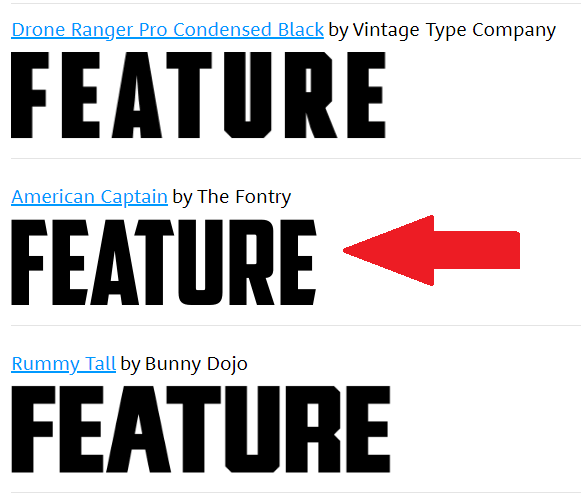
مانند ذکر شد در ابتدا ، ممکن است همیشه قلم بلافاصله شناخته نشود ، اما طیف وسیعی از گزینه ها را دریافت خواهید کرد. در آزمایش ما ، What The Font فونت مناسب را پیدا کرد ، اما آن را در لیست دوم قرار داد.
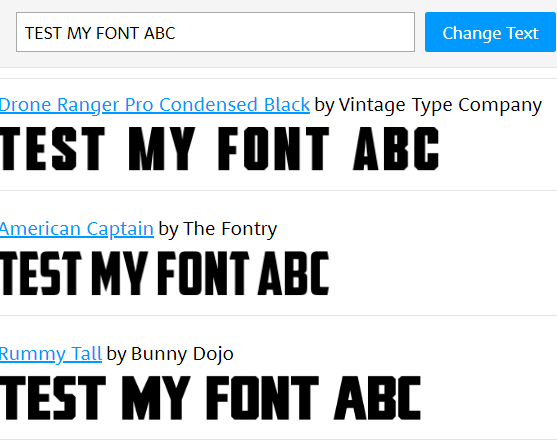
بسیاری از گزینه ها در اینجا بسیار مشابه هستند و می توانید متن خود را وارد کنید تا ببینید چگونه فونت ظاهر می شود. بعداً توضیح خواهیم داد که چگونه می توانید انواع رایگان این قلم ها را پیدا کنید و همچنین آن را روی رایانه خود نصب کنید.
فونت مطابق توسط Fontspring
ما دریافتیم که چه چیزی قلم یک اسکنر فونت کاربر پسند تر بود و بیشتر اوقات دقیق کار می کرد. به عنوان مثال ، تصاویر تاریک تر که قبلاً نشان داده شده اند می توانند توسط What The Font شناسایی شوند ، اما توسط Fontspring. اما اگر What The Font مطابق آنچه در نظر گرفته نشده عمل می کند ، می توانید Font Matcherator را توسط Fontspring امتحان کنید.
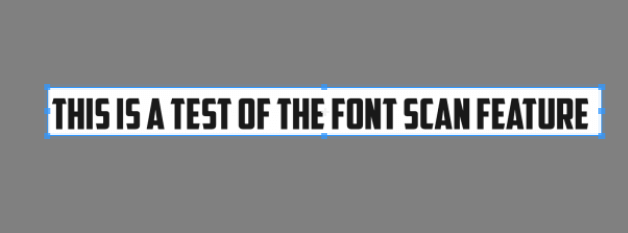
از پیوند بالا دیدن کرده و بکش تصویر خود را در کادر موجود در وب سایت Font Matcherator قرار دهید. روی جعبه مشخص شده کلیک کنید و بکشید. در صورت یافتن متن ، جعبه های قرمز را نشان می دهد که متن را ترسیم می کند. هنگامی که از نتایج خوشحال شدید ، روی دکمه سبز "مطابقت آن"کلیک کنید.
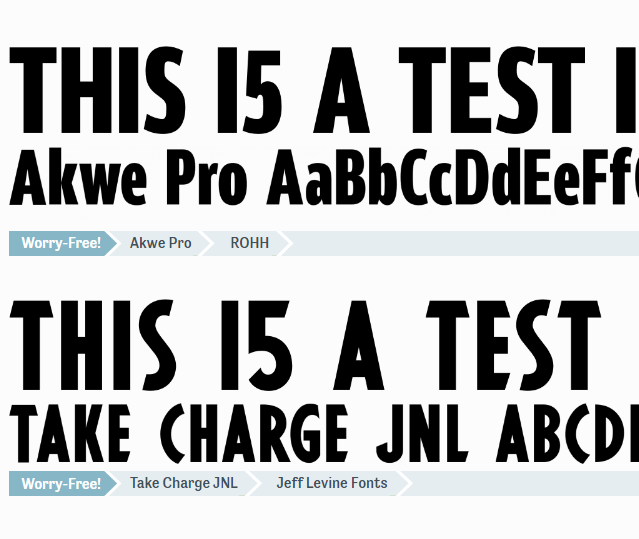
نتیجه نهایی ممکن است به همان اندازه که انتظار دارید صحیح نباشد ، اما همچنان باید فونت هایی را مشاهده کنید که شبیه به اسکن شده است.
چگونه فونت های آنلاین را بارگیری کنیم
فونت موردعلاقه خود را پیدا کرده اید و نام آن را دارید ، اما نمی خواهید 20 تا 100 دلار برای آن پرداخت کنید؟ خوشبختانه گزینه های دیگری وجود دارد. بسیاری از سازندگان فونت نسخه های رایگان فونت های خود را ایجاد می کنند و می توانید آنها را بصورت آنلاین پیدا کنید.
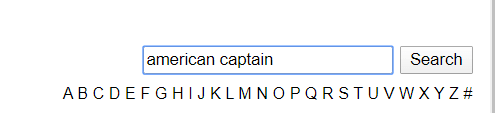
این ، دفونت را مشاهده کنید و سپس در نوار جستجو نام قلم خود را جستجو کنید.
وقتی فونت را پیدا کردید ، روی دکمه بارگیری کلیک کنید. به حقوق استفاده توجه کنید. معمولاً این قلم ها برای استفاده شخصی به صورت رایگان در دسترس است ، اما شما باید به نویسنده حق استفاده از تجارت را بپردازید.
اگر نتوانید قلم خود را در اینجا بیابید ، می توانید به قسمت The Font یا Font Matcherator مراجعه کنید. نام یک قلم مشابه را پیدا کنید. ممکن است برای جستجوی یک قلم موجود مدتی طول بکشد ، اما اگر فقط از آن برای مصارف شخصی استفاده کنید ، می تواند ارزش آن را داشته باشد.
اگر برای استفاده تجاری به قلم نیاز دارید ، بهتر است آنها را از وب سایتهایی مانند myfonts یا fonts.com خریداری کنید. اگر نمی توانید فونت مورد نظر خود را پیدا کنید ، همیشه می توانید فونت خود را بسازید.
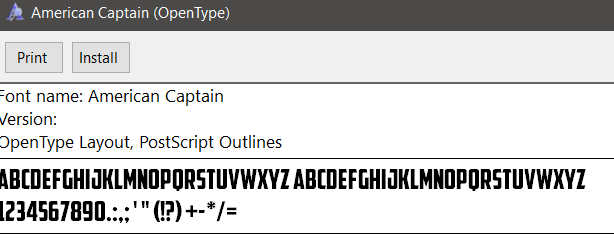
پس از بارگیری قلم خود ، باید در یک پرونده .zip باشد. فایل .zip را با ابزار بایگانی استخراج کنید و سپس به مکان محتویات فشرده مرور کنید. برای اجرای پرونده .otfکلیک کنید و سپس بر روی دکمه نصبکلیک کنید.
اکنون فونت موجود در اکثر برنامه ها را پیدا خواهید کرد. این شامل مایکروسافت ورد ، فتوشاپ و بسیاری دیگر از برنامه های محبوب است که نوعی پردازش کلمه و انتخاب کننده فونت را دارند. در مک ، برای نصب پرونده .ttfبر روی دکمه نصب فونتدر هنگام درخواست کلیک کنید.
نحوه افزودن قلم در Adobe Creative Cloud
شما می توانید انواع قلم های رایگان را برای نصب در برنامه های Adobe Creative Cloud خود تنها با چند کلیک پیدا کنید.
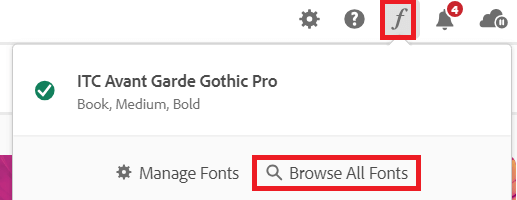
اول باز شود Adobe Creative Cloud. در مرحله بعد ، روی نماد
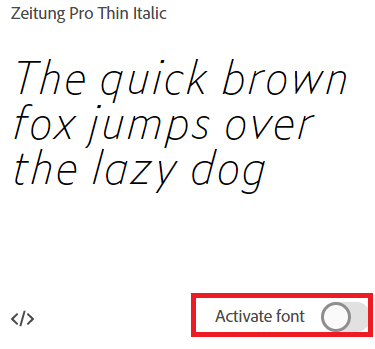
در میان دسته ها جستجو کنید یا جستجو کنید برای نام خاص فونت ، خانواده فونت یا سازنده فونت. پس از پیدا کردن فونت ، بر روی آن دوبار کلیک کنید و در صفحه جدید خود خواهید یافت که می توانید برای فعال کردن هر قلم کلیک کنید. روی دکمه فعال سازیکلیک کنید و قلم در برنامه های Adobe Creative Cloud شما موجود خواهد بود.
این چه فونت چیست؟
در این مقاله به شما آموزش دادیم چگونه با اسکن یک تصویر ، فونت ها را بصورت آنلاین پیدا کنیم. همچنین آموخته اید که چگونه نامهای قلم را برای بارگیری آنلاین و همچنین نحوه نصب آنها در رایانه ویندوز یا Mac خود پیدا کنید.
آیا هنوز سؤال بیشتری دارید؟ در صورت تمایل ، آنها را در بخش نظرات به اشتراک بگذارید.